No hay duda de que Trello es un gran programa. Ayuda tanto a los equipos como a las personas a ser más productivos. El programa emula la experiencia de usar notas Post-it para seguir el progreso del trabajo. Se ha convertido rápidamente en una de las herramientas de facto para hacer trabajo colaborativo y gestionar proyectos personales también.
Trello está disponible para web, móvil (App Store y Google Play) y escritorio (Mac y Windows). Es compatible con la mayoría de las plataformas. Sin embargo, no hay una versión de escritorio de Linux de los creadores, lo cual es una lástima para los usuarios de Linux. Afortunadamente, hay una solución, gracias al generoso Daniel Chatfield.
Recuerde, este no es un cliente de escritorio oficial. Solo fue construido por una persona generosa para usuarios de Linux que aman Trello. El programa está alojado en este página de GitHub. Repasemos el proceso de instalación paso a paso.
Descargando el Zip de la aplicación
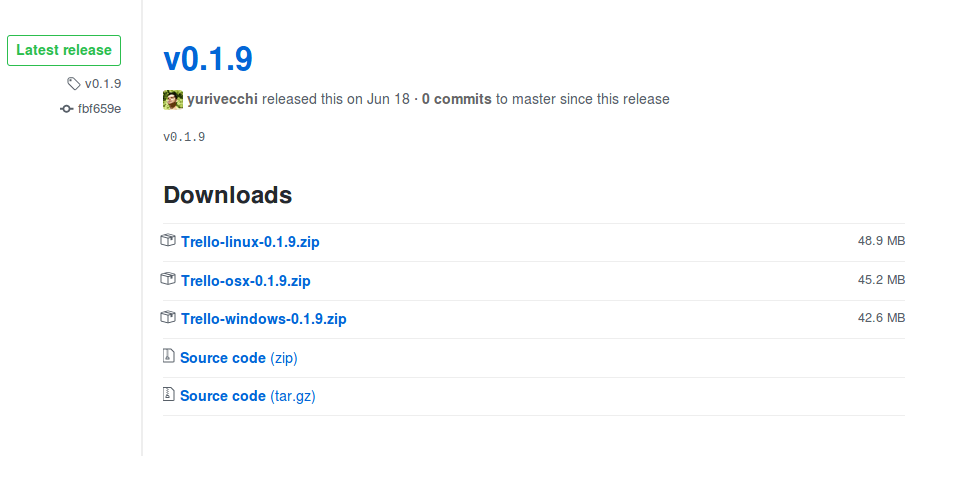
Este Enlace debería llevarlo a la página de descarga. Seleccione la opción Linux para descargar el archivo zip. También puede descargar el código fuente, pero construirlo lleva más tiempo y es más complejo; Ignoraré esa opción en este tutorial. Descomprima el archivo descargado en cualquier ubicación de su elección. Asegúrese de recordar la ruta al directorio donde descomprimió el archivo.
Ejecutar el cliente de escritorio de Trello
Desde el directorio donde está instalado Trello, abra su terminal e ingrese:
Esto debería abrir el cliente de escritorio. Desde aquí, puede iniciar sesión en su cuenta o registrarse para obtener una cuenta gratuita.
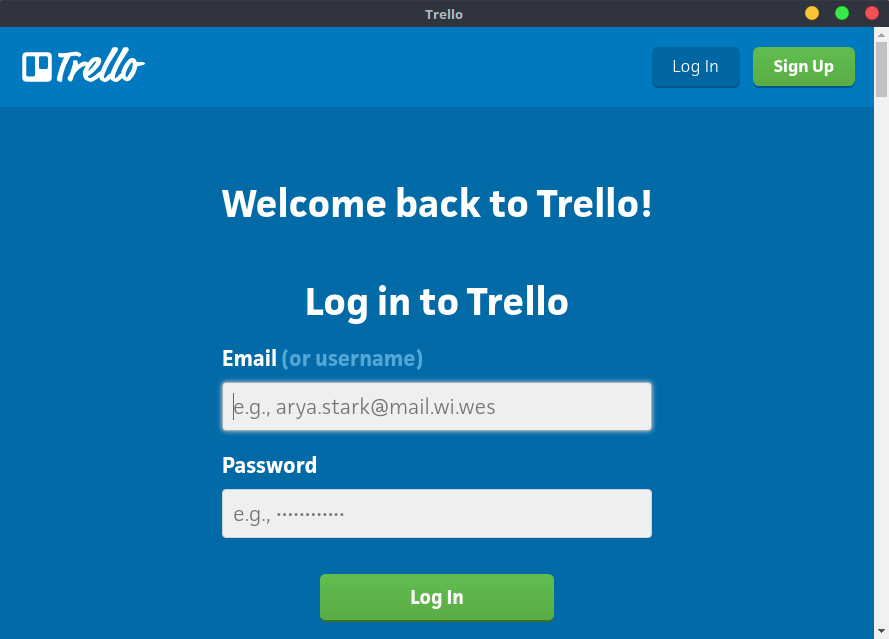
Ejecutar el cliente de escritorio de esta manera cada vez se convierte en demasiado trabajo en algún momento, por lo que crearemos un ícono para el cliente de escritorio; de esa manera, un solo clic será todo lo que se requiere para ejecutar el cliente. El proceso de creación del ícono ha sido probado y funciona perfectamente en Linux Mint. Debería funcionar bien en cualquier distribución basada en Ubuntu y no debería ser diferente para otras distribuciones. Asegúrese de informar cualquier problema que enfrente en el proceso.
Crear un archivo llamado Trello.desktop en la carpeta “~/.local/share/applications”. El archivo debe tener el siguiente contenido:
[Desktop Entry] Name=Trello Client Exec=<path to the unzipped Trello folder>/Trello Terminal=false Type=Application Icon=<path to the unzipped Trello folder>/resources/app/static/Icon.png
Ahora, desde el menú de aplicaciones, el ícono de Trello debería estar visible para usted. Ahora puede iniciar la aplicación simplemente haciendo clic en el icono. Una forma alternativa de crear el ícono en Linux Mint es usar el Editor de menús para agregar un nuevo elemento de menú. Para la opción de comando, ingrese:
<path to the unzipped Trello folder>/Trello
Para el ícono, navegue hasta «resources/app/static/» desde el directorio de Trello, luego seleccione el ícono.
Conclusión
Trello es una herramienta que puede aumentar drásticamente la productividad. Aunque no viene con un cliente de escritorio oficial de Linux, los usuarios de Linux no se quedan fuera de la diversión. El cliente de escritorio no oficial es una gran herramienta y funciona bien sin arruinar la experiencia obtenida con la versión oficial. ¡Diviértete con tu cliente de Trello!
